Treści wideo są ważnym aspektem mediów cyfrowych. Pozwala na tworzenie i udostępnianie treści wizualnych, które mogą być łatwo konsumowane przez odbiorców na całym świecie. Dzięki popularnym platformom, takim jak YouTube, Vimeo czy TikTok, treści wideo stały się potężnym narzędziem dla firm umożliwiającym dotarcie do docelowych odbiorców.
Jednak często napotykamy problemy ze zgodnością, jeśli chodzi o odtwarzanie lub udostępnianie filmów. Różne urządzenia i platformy mogą wymagać różnych formatów wideo, co może być kłopotliwe zarówno dla twórców treści, jak i konsumentów.
Zastanawiasz się, jak rozwiązać ten problem? Odpowiedź brzmi: konwerter wideo. W tej recenzji przyjrzymy się bliżej Movavi Video Converter i wymienimy kilka alternatyw.
Spis treści:
Dlaczego musisz konwertować filmy?
Konwersja wideo to proces zmiany formatu wideo z jednego typu na inny. Umożliwia dostosowanie filmów do różnych urządzeń, takich jak smartfony, tablety, komputery i konsole do gier. Jest to szczególnie przydatne, gdy chcesz udostępniać lub oglądać filmy na różnych platformach.
Co więcej, konwersja wideo umożliwia także kompresję dużych plików wideo bez utraty ich jakości. Jest to szczególnie przydatne, jeśli brakuje Ci miejsca na dysku lub chcesz udostępnić swoje filmy online. Skompresowane filmy zajmują mniej miejsca i ładują się szybciej, co ułatwia ich przesyłanie i udostępnianie.
Movavi Video Converter został zaprojektowany, aby uprościć użytkownikom proces konwersji wideo. Możesz także kompresować duże pliki, wyodrębniać dźwięk z wideo, a nawet edytować klipy przed ich konwersją. Przyjazny interfejs użytkownika oprogramowania sprawia, że nawet początkujący mogą z niego korzystać przy minimalnym wysiłku. To potężne narzędzie obsługuje szeroką gamę formatów multimedialnych, w tym MP4, AVI, MOV, MKV, MP3, WAV i wiele innych.
Jak przekonwertować wideo za pomocą konwertera wideo Movavi
Krok 1. Zainstaluj konwerter wideo Movavi na swoim komputerze
Rozpocznij od pobrania pliku instalacyjnego z oficjalnej strony internetowej. Jeśli korzystasz z komputera Mac, upewnij się, że kliknąłeś opcję Wersja dla komputerów Mac, aby pobrać. Zainstaluj Movavi Video Converter, postępując zgodnie z instrukcjami wyświetlanymi na ekranie.
Krok 2. Uruchom konwerter wideo Movavi
Przejdź na pulpit i kliknij dwukrotnie ikonę Movavi Video Converter, aby go uruchomić. Po krótkim procesie ładowania na ekranie pojawi się główne okno programu.
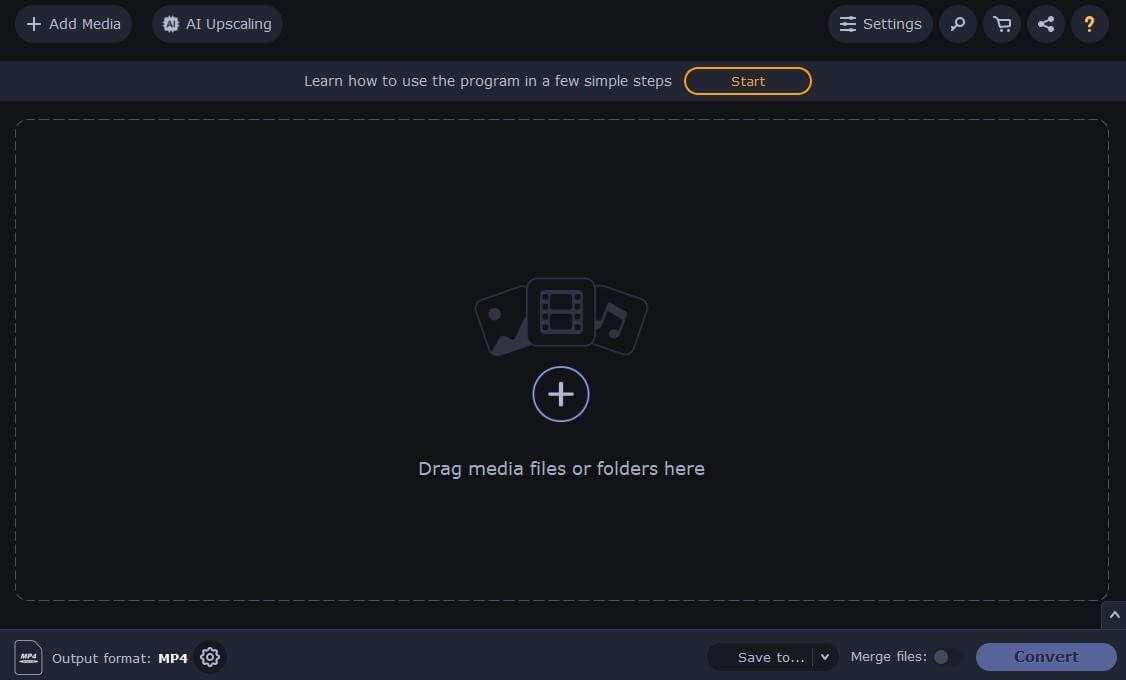
Krok 3. Zaimportuj swój film
Kliknij Dodaj multimedia > Dodaj wideo w lewym górnym rogu i wybierz wideo, które chcesz przekonwertować. Alternatywnie możesz po prostu przeciągnąć i upuścić pliki wideo lub nawet folder bezpośrednio do Movavi Video Converter.
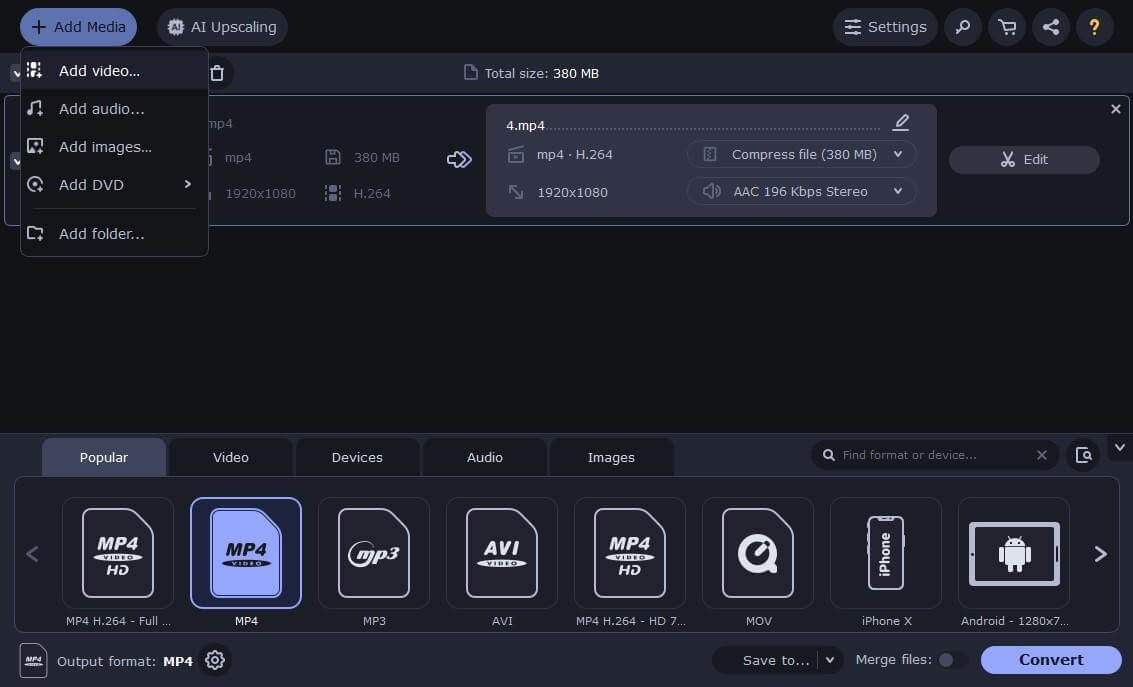
Krok 4. Wybierz format wyjściowy
Po zaimportowaniu wideo musisz wybrać format wyjściowy konwersji. Kliknij koło zębate w dolnej części okna. Wybierz format i zmień kodek, typ szybkości transmisji, rozmiar klatki, prędkość/jakość, liczbę klatek na sekundę i inne ustawienia, jeśli to konieczne. Co więcej, możesz wybierać spośród wielu gotowych ustawień, aby szybko rozpocząć pracę.
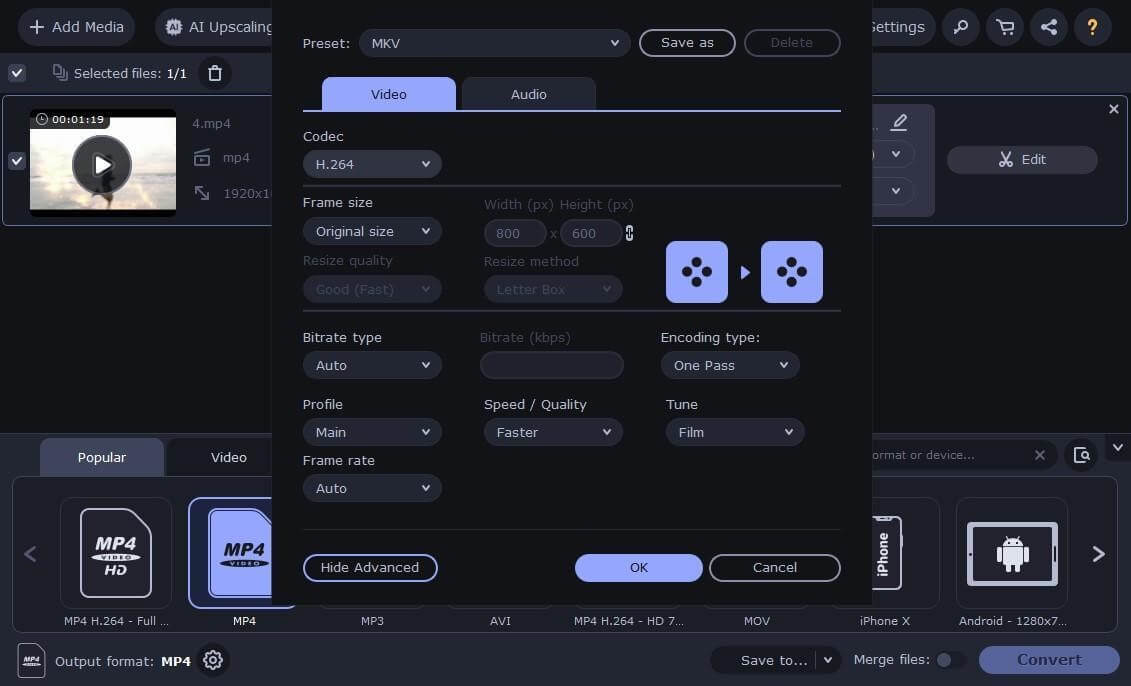
Krok 5. Edytuj plik wideo (opcjonalnie)
Jeśli chcesz wprowadzić jakieś zmiany lub ulepszenia w swoim filmie przed konwersją, możesz to zrobić w tym kroku. Użyj skalowania AI, aby poprawić rozdzielczość nawet 8 razy.
Kliknij przycisk Edytuj po prawej stronie pola pliku wideo; pojawi się nowe okno. Przytnij niepotrzebne części, przytnij klatkę, normalizuj dźwięk, dostosuj kolory lub dodaj efekty i napisy przed konwersją.
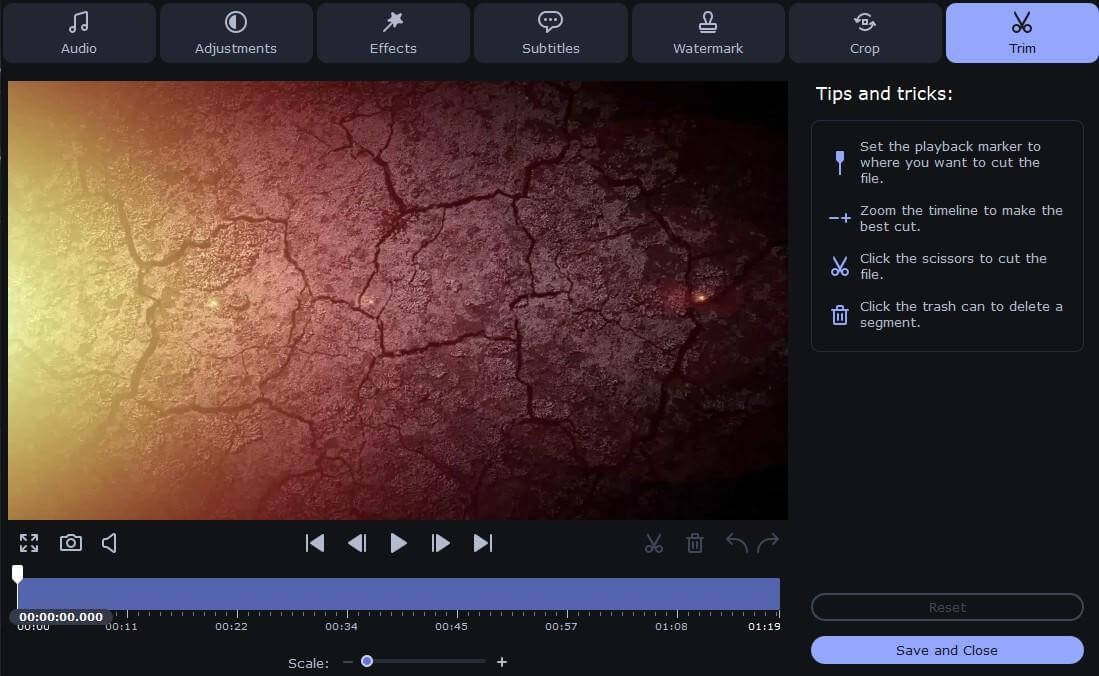
Krok 6. Rozpocznij konwersję
Po skonfigurowaniu wszystkiego kliknij Zapisz w…, aby wybrać żądaną lokalizację, a następnie Konwertuj, aby rozpocząć proces konwersji. Poczekaj na zakończenie procesu konwersji. Tryb SuperSpeed zapewnia szybką konwersję do tego samego kodeka i rozdzielczości, znacznie oszczędzając czas, szczególnie w przypadku dużych plików.
Dodatkowa wskazówka: możesz także połączyć wiele filmów w jeden plik, aby ułatwić zarządzanie i odtwarzanie, a także skorzystać z konwersji wsadowej, aby przekonwertować wiele plików jednocześnie.
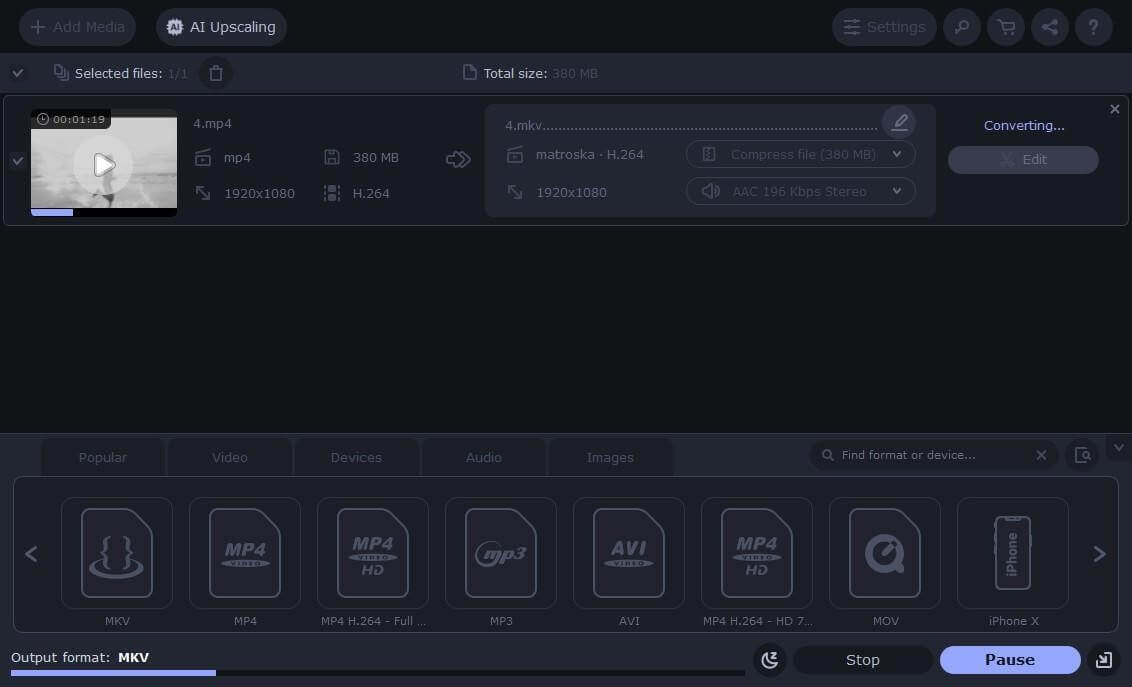
Inne alternatywy dla Movavi Video Converter.
Hamulec ręczny
HandBrake to wieloplatformowy transkoder wideo typu open source, znany z szerokich opcji dostosowywania i obsługi szerokiej gamy kodeków. Doskonale radzi sobie z zgrywaniem płyt DVD i konwertowaniem plików wideo do różnych formatów, oferując zaawansowanym użytkownikom bogactwo ustawień do dostosowania. Zdolność HandBrake do obsługi konwersji wsadowych i udostępnianie gotowych profili dla różnych urządzeń i platform to znaczące zalety. Jednak jego złożony interfejs może stanowić wyzwanie dla początkujących.
Freemake Konwerter wideo
Freemake Video Converter słynie z intuicyjnego, przyjaznego dla użytkownika interfejsu, dzięki czemu jest idealny dla początkujących. Obsługuje szeroką gamę formatów wejściowych i oferuje podstawowe narzędzia do edycji wideo, takie jak wycinanie, obracanie i łączenie klipów. Freemake umożliwia użytkownikom bezpośrednią konwersję filmów do formatu kompatybilnego z różnymi urządzeniami, a także zawiera funkcje nagrywania płyt DVD i tworzenia pokazów slajdów. Główną wadą oprogramowania jest dodanie znaku wodnego w jego bezpłatnej wersji.
Dowolny konwerter wideo (AVC)
Any Video Converter wyróżnia się szybkim procesem konwersji i obsługuje szeroką gamę formatów wejściowych i wyjściowych wideo, w tym 4K. AVC to nie tylko konwerter; oferuje także możliwości pobierania i edytowania plików wideo, dzięki czemu użytkownicy mogą pobierać filmy z popularnych witryn internetowych, takich jak YouTube, i dostosowywać je według potrzeb. Interfejs jest prosty, równoważąc łatwość obsługi z funkcjonalnością, chociaż niektóre zaawansowane funkcje są zarezerwowane dla wersji premium.
Formatuj fabrykę
Format Factory to wielofunkcyjny konwerter multimediów, z którego można korzystać bezpłatnie i który obsługuje różne formaty plików, w tym pliki wideo, audio i obrazy. To narzędzie jest szczególnie przydatne dla tych, którzy muszą konwertować filmy i inne typy plików multimedialnych. Oferuje dodatkowe funkcje, takie jak łączenie plików, naprawa plików multimedialnych i zgrywanie DVD. Chociaż Format Factory zapewnia szeroką gamę opcji konwersji, jego interfejs może wydawać się nieco przestarzały w porównaniu z bardziej nowocześnie wyglądającymi konwerterami.
Wniosek
Konwersja wideo jest niezbędnym procesem dla osób, które chcą udostępniać lub oglądać filmy na różnych urządzeniach lub platformach. Wyżej wymienione konwertery wideo to jedne z najlepszych dostępnych opcji, a każda z nich ma swoje unikalne funkcje i możliwości. Jeśli jednak dopiero zaczynasz przygodę z konwersją wideo, Movavi Video Converter to doskonałe miejsce na rozpoczęcie ze względu na przyjazny dla użytkownika interfejs i kompleksowy zakres funkcji.
